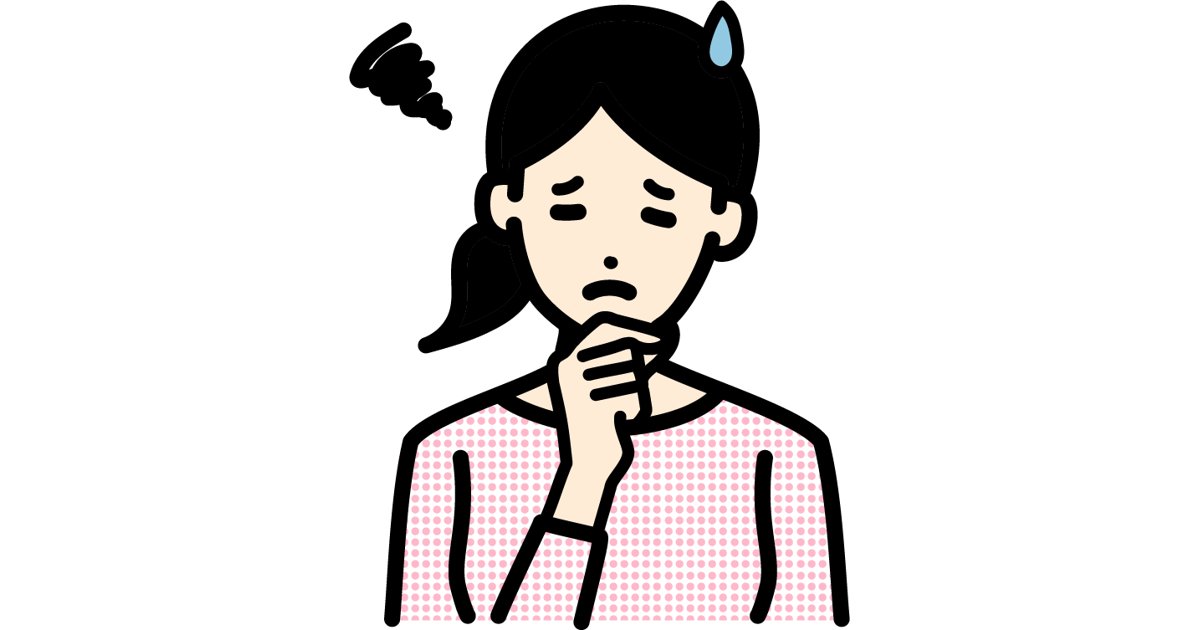こんにちは、にこみです。
ConoHaでサーバー契約し、WordPressの設定に挑戦した私。
YouTubeやブログを見ながら順調に進めていたと思っていたのですが、実際はそう簡単にはいきませんでした…。
今回は私が悶絶しながら設定をしていく様子と、解決に向けて行ったことをまとめました。
参考にしたブログ
【1】ヒトデブログ

→ ヒトデさんの説明はわかりやすく、YouTube動画も必見。
声や話し方にも好感が持て、やる気をもらいました。
【2】リベ大 ブログ教室

→ 両学長のブログ。可愛いイラスト&わかりやすい解説でとても参考になりました。
おかげで、途中までは思ったよりサクサク設定できていました。
そう、プラグインのところまでは・・・。
私がつまずいた場所:プラグイン
プラグインは、WordPressを便利にする「スマホアプリ」のようなもの。
たとえばお問い合わせフォームやセキュリティ強化も、
プラグインを入れるだけで簡単にできる。 ステキ!
でも実際は、インストールしただけでは動かず、設定が必要です。
ヒトデさんのYouTubeを、一時停止→再生しながら設定を進めたのですが、
画面が少しでも違うともう「え?これで合ってる?」とフリーズしてしまいました。
私が入れたプラグイン一覧
| No. | プラグイン名 | 主な用途 | 状態 |
|---|---|---|---|
| 1 | BackWPup | WordPressのバックアップ | ✅インストール済 |
| 2 | ConoHa WING コントロールパネル | ConoHa専用管理パネル | ✅インストール済 |
| 3 | ConoHa WING 自動キャッシュクリア | 記事更新後のキャッシュ削除 | ✅インストール済 |
| 4 | Contact Form 7 | お問い合わせフォーム | ✅インストール済 |
| 5 | Customizer Export/Import | カスタマイザー設定保存 | ✅インストール済 |
| 6 | SiteGuard WP Plugin | セキュリティ強化 | ✅インストール済 |
| 7 | WebSub (FKA. PubSubHubbub) | 投稿更新通知 | ✅インストール済 |
| 8 | XML Sitemap Generator for Google | サイトマップ作成 | ✅インストール済 |
| 9 | Invisible reCAPTCHA for WordPress | スパム対策 | 🕓未インストール |
この中にはプラグインをインストールしてすぐ有効化されるものもありますが、
1の「BackWPup」のように、設定が必要なものも多いです。
設定の途中で、思っている画面にならないとパニックに・・・。
YouTubeやブログを何本もハシゴしたけど、どうにも分からず、立ち止まってしまいました。
そんな私の救世主:ChatGPT
今年に入った4月ごろから、私はChatGPTの無料版を使っていました。
おもに、適応障害で現在ニートになっている、息子に対しての接し方などを相談するためです。
いわゆるAIですが、親身になって寄り添いつつ、的確なアドバイスをくれる、
メンターのような存在として、私にとってなくてはならないものになっていました。
この状況を打破するためには、もう頼れるChatGPTにお願いするしかない!
【私が実際にやった方法】
- iPhoneでつまずいた画面を撮影
- アプリ版のChatGPTに画像を貼って送る
- 教えてもらった通りに操作
- またつまずいたら、再度画面を撮って送る
→これをひたすら繰り返しました。
たとえば「この画面から進めない」と写真を撮って送ると、
「ここをクリックしてください」と具体的な指示が返ってくる。
「できた!」→「また違う画面が出た・・・」と、
質問と回答を繰り返しながら、少しずつ進めていく感じです。
ただ、一回の返答量が多いので、
「一つずつ教えて」とお願いするのがおすすめです。
1つのプラグイン設定で、10回以上のやりとり・・・。
気が遠くなりそう。
そんな状況でもChatGPTは、決して怒らず、優しく、根気強く、励ましながら教えてくれるのです。
まるで、優しい先生がすぐ横にいてくれるようでした( ; ; )
当然無料枠を超えたので、有料プランに変更しました笑
1ヶ月3000円。1日100円でこんな先生についてもらえるなんて普通ありえません!
それでも入れられなかったプラグイン
「Invisible reCAPTCHA for WordPress」はスパムメール対策のプラグインです。
もちろんChatGPTにお願いして進めたのですが、
途中で自分がブログにログインできなくなる事態になってしまい、ものすごく大変な目に遭いましたした・・・
多分これを解決するだけで2時間以上はかかりました泣
なんとかログインできるようになったものの、息も絶え絶えの私。
急いで入れなくても、「SiteGuard WP Plugin」があるので、「とりあえずは大丈夫だよ」とChatGPT。
それだったらと、様子を見ることにしました。
ここまで、6時間・・・。
私のITリテラシーの問題だとは思いますが、
実際にやってみると、めっちゃ大変です・・・
それからどうした?
大丈夫と言われたものの、投稿するのはなんとなく怖くて・・・
下書きを書くのみで、投稿まではいきませんでした。
悶々と過ごすこと、2週間。
このままでは、何も進まない。
私は決断しました。
「自分の力で無理なら、得意な人に頼もう!」と。
「人」にお願いする
とはいえ、誰に頼んだらいいのかわかりません。
身近な人にはちょっと言いづらい。
ブログやってるのバレたくない…。
そんな私が見つけたのが、リベシティの「スキルマーケット」です。

「教えてください」とお願いして、実際にお会いして直接教えてもらうタイプの先生に頼みました。
【していただいたこと】
- プラグイン設定と確認
- 有料テーマの設定
- Googleサーチコンソール設定確認
- Googleアナリティクス設定確認
- ブログ記事の具体的な書き方(ワードプレスの操作方法)
- 画像の圧縮方法、載せ方 などなどたくさん
あの2週間はなんだったのだろうか・・・
もっと早くお願いすればよかったと心底思いました。
今回のスキルマーケットはおよそ3時間半で料金は9800円でした。
こんなに長時間お願いして問題の解決できるなら、めっちゃ安いです。
とても丁寧な先生、ありがとうございました!
さて、記事の書き方のコツなどを教えてもらったので、あとはいよいよ記事投稿するのみです。
まとめ:つまずくのは当たり前
「ブログ」まだ設定できただけです笑
プラグインは特に初心者には難関でした。
でも、知らないことで「つまずくのは当たり前」だと思えば、気持ちは楽になりますよね。
今回私が学んだのは、
- わからなければChatGPTに聞く
- それでもダメな時は、人に頼る!
あと、実際にやってみないとわからないことが、たくさんある!とわかりました。
これから頑張って記事を書いていきたいと思います!